![]()
Puede hacer que el texto sea más grande y más legible en su iPhone o iPad , pero también puede aumentar el tamaño de los íconos de la aplicación, las etiquetas de texto y los elementos de la interfaz de usuario en su iPhone 6, 6 Plus, 6S o 6S Plus para que sea más fácil utilizar.
De forma predeterminada, la resolución de pantalla de su iPhone está en modo «Estándar». Sin embargo, puede configurarlo en el modo «Zoomed», que esencialmente hace que su iPhone muestre la interfaz de usuario del mismo tamaño que el siguiente modelo de iPhone más pequeño. Por ejemplo, un iPhone 6S Plus en modo Zoom se verá como un iPhone 6S en modo Estándar. En lugar de ver más contenido en la pantalla, el contenido será más grande, lo cual es muy útil si tiene problemas para ver los elementos en la pantalla de su iPhone. La imagen de arriba muestra el modo estándar de un iPhone 6S Plus a la izquierda y el modo ampliado del mismo iPhone a la derecha.
No solo afecta a la pantalla de inicio, todo el sistema operativo mostrará elementos ligeramente más grandes para que sean más fáciles de ver.
Para poner su iPhone en modo Zoom, toque el icono «Configuración» en su pantalla de inicio.
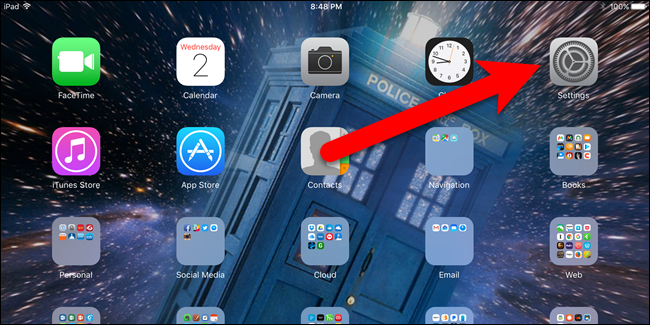
En la pantalla Configuración, toque «Pantalla y brillo».
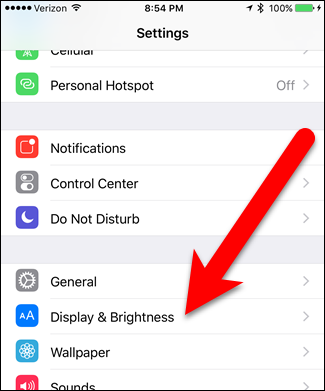
Luego, toque «Ver» en la pantalla Pantalla y brillo.
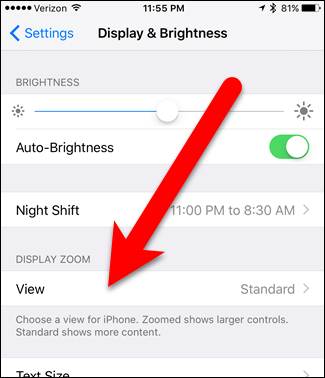
En la pantalla Display Zoom, toque «Zoomed».
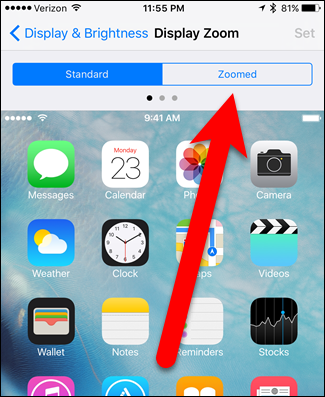
Los iconos de la pantalla de muestra se amplían para mostrar cómo se verá la resolución de pantalla ampliada. Para establecer esta resolución, toque «Establecer».

Aparece una ventana emergente de confirmación con el mensaje de que al cambiar el zoom de la pantalla se reiniciará su iPhone. Toque «Usar zoom» en la parte inferior de la pantalla para usar la pantalla ampliada.
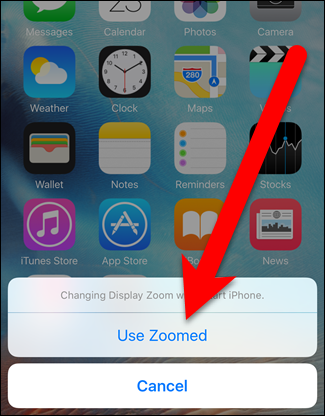
No se alarme en este punto. La pantalla se pondrá negra por un momento y luego volverá a la pantalla Display Zoom. El mensaje decía que su teléfono se reiniciará, pero no es necesario que vuelva a iniciar sesión en su teléfono.
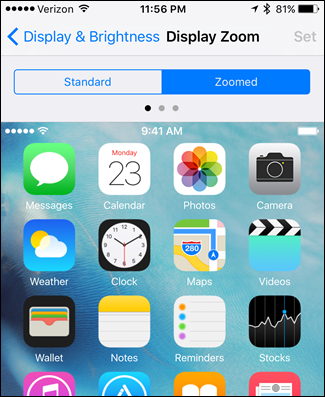
Cuando regrese a la pantalla de inicio, los íconos y las etiquetas de texto serán más grandes, al igual que otros textos y elementos en su teléfono.
![]()
Un último inconveniente: si tiene un iPhone 6 Plus o 6S Plus, la pantalla de inicio no cambiará al modo horizontal mientras esté en modo zoom. Debe volver al zoom de pantalla estándar para permitir que la pantalla de inicio de su teléfono cambie automáticamente al modo horizontal cuando la gire.


